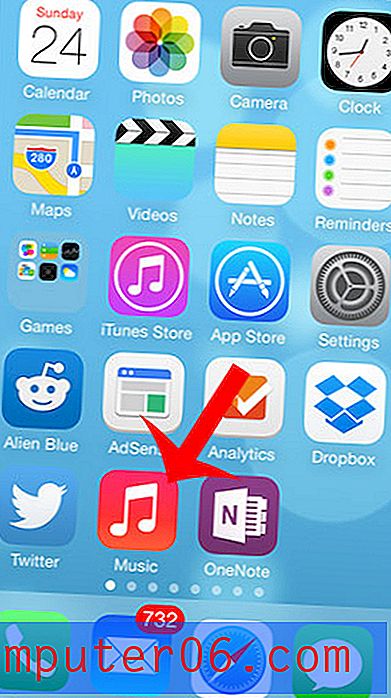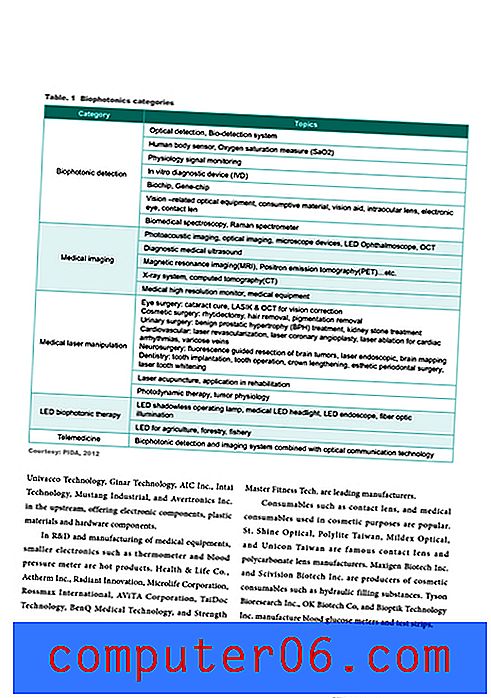Hvordan aktivere eller deaktivere sideavslutninger i Word Online
Noen ganger kan det være vanskelig å se hvor den ene siden slutter, og den neste begynner når du jobber i Microsoft Word. Du har kanskje funnet at du kan bytte visningstype og se hvordan det trykte dokumentet ditt vil fungere, men det er et annet alternativ i Word Online, kalt Sideend, som viser en horisontal linje som identifiserer slutten av siden.
Denne nyttige visuelle signalen kan gjøre det litt enklere for deg å sette opp dokumentene dine, men du kan oppleve at det kommer i veien. Opplæringen vår nedenfor vil vise deg hvordan du aktiverer eller deaktiverer sidens ender i Word Online, slik at du kan velge om du vil se dem eller ikke.
Slik slår du på eller av siderunder i Word Online
Trinnene i denne artikkelen ble utført i skrivebordsversjonen av Google Chrome, men vil også fungere i andre nettlesere som Firefox og Microsoft Edge. Når du har fullført trinnene i denne guiden, vil du enten ha aktivert eller deaktivert sidene for dokumentet. Dette er de horisontale linjene som vises på slutten av hver side for å fortelle deg hvor en side stopper og en annen begynner.
Trinn 1: Naviger til Word Online på https://office.live.com/start/Word.aspx og logg deg på Microsoft-kontoen som inneholder dokumentet du vil aktivere eller deaktivere sidens slutt for.
Trinn 2: Åpne dokumentet.

Trinn 3: Klikk på kategorien Vis øverst i vinduet.
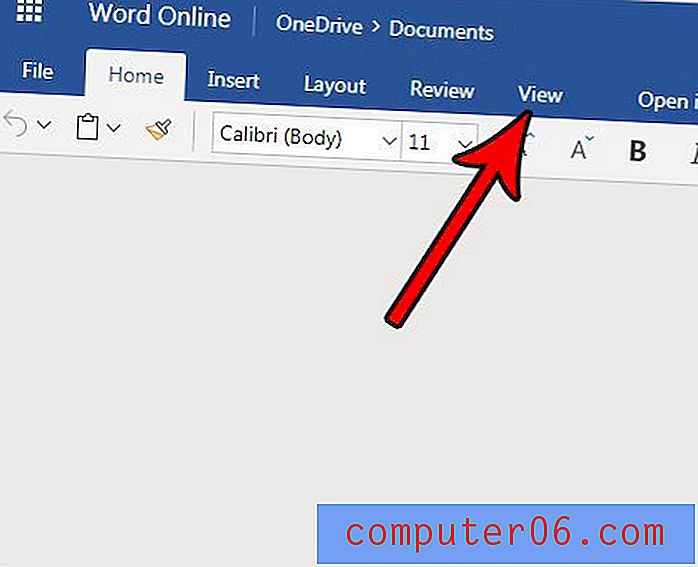
Trinn 4: Klikk på sideendeknappen for å slå den av eller på.
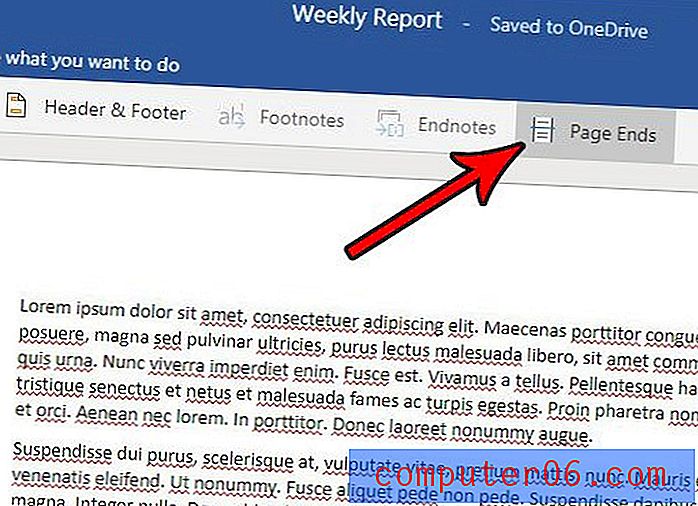
Sideendene som vi gjemmer eller viser i denne guiden, blir identifisert på bildet nedenfor.
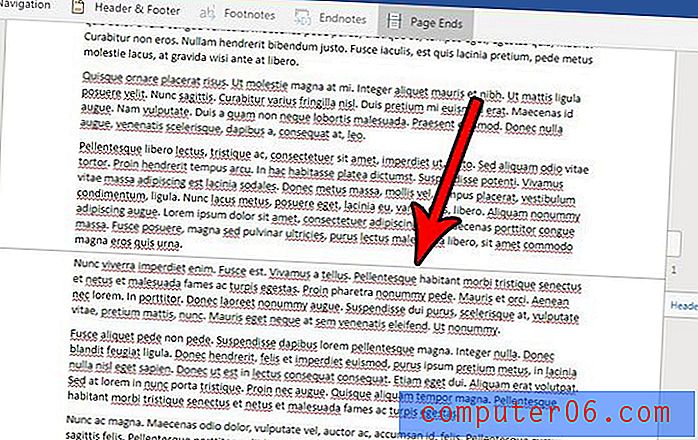
Merk at dette bare er en visuell signal for å identifisere slutten av siden. Dette vil ikke påvirke måten dokumentet skrives ut på, og disse linjene vil heller ikke vises på det trykte dokumentet.
Trenger du å skrive ut på lovlig papir eller A4-papir, men dokumentet er satt opp for brev? Finn ut hvordan du endrer papirstørrelse i Word Online slik at du skriver ut på riktig papirtype.